Cómo medir la distancia en Google Earth
Google Earth es quizás la mejor de todas las aplicaciones de Google. Es como el hermano menor y más experimentado de Google Maps. ¿Qué otro programa gratuito y de código abierto te da la posibilidad de explorar nuestro planeta compartido, haciendo zoom desde tu casa a una ciudad al otro lado del mundo o incluso al espacio exterior, todo con unos pocos clics o toques?
En este artículo, le mostraremos cómo medir distancias, áreas y elevaciones en Google Earth. El primer paso es elegir una versión de Google Earth para usar. Hay tres versiones principales.

La forma más rápida de comenzar es acceder a Google Earth en la web visitando tierra.google.com desde un navegador web compatible. Los navegadores compatibles actualmente incluyen Chrome, Firefox, Edge y Opera.
Los usuarios de dispositivos móviles pueden descargar la aplicación Google Earth desde Apple App Store o Google Play Store.
Y aquellos que quieran acceder a más funciones pueden descargar Google Earth Pro. A pesar del "Pro" en su nombre, esta aplicación de escritorio es gratuita y está disponible para PC, Mac y Linux. Google Earth Pro incluye imágenes históricas y la capacidad de importar y exportar datos GIS, funciones de las que carecen las aplicaciones web y móviles.
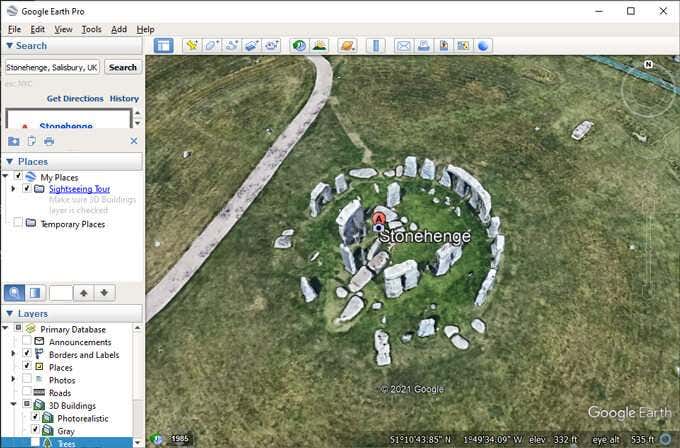
Cómo medir distancias con Google Earth
Antes de comenzar a medir distancias en Google Earth, primero una advertencia sobre la precisión. Se han escrito muchos volúmenes sobre este tema, y el resultado es que la precisión de posicionamiento en Google Earth no es perfecta, especialmente en largas distancias. Sin embargo, para la mayoría de los usuarios y aficionados, será lo suficientemente bueno.
 Cómo Crear Un Código QR En 7 Sencillos Pasos
Cómo Crear Un Código QR En 7 Sencillos Pasos
Le resultará fácil medir la distancia entre dos puntos en Google Earth.
- Mirar hacia a su punto de partida.

- Selecciona el regla en la barra de herramientas.
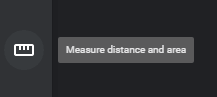
- selecciona tu base haciendo clic en el mapa.
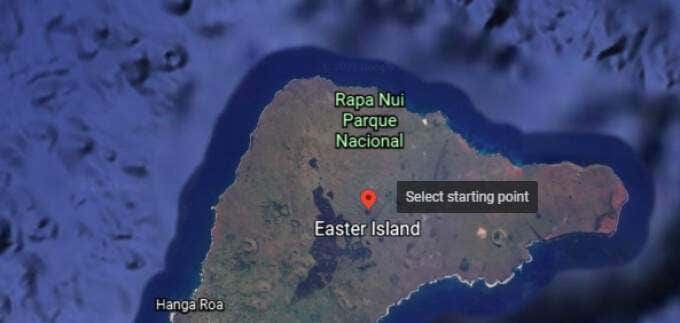
- Seleccione un segundo punto en el mapa. La línea entre los dos puntos será amarilla y se mostrará la distancia entre ellos.
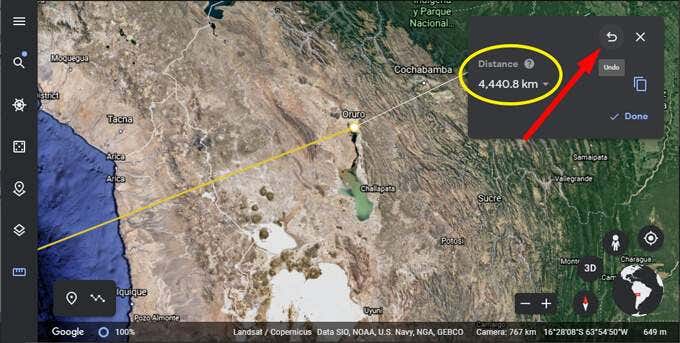
Si desea eliminar el último punto de ajuste, seleccione cancelar. También puede hacer clic y arrastrar los puntos que ya ha establecido.
Unidades de distancia en Google Earth
Google Earth elegirá automáticamente la unidad de medida que mejor coincida con la distancia medida. Alternativamente, puede cambiar entre varias unidades de medida.
Seleccione la flecha desplegable junto a la distancia y elija su unidad de medida. Las opciones van desde unidades métricas como centímetros, metros y kilómetros hasta medidas imperiales como pulgadas, pies, yardas y millas. También puedes optar por millas náuticas o incluso suaviza.
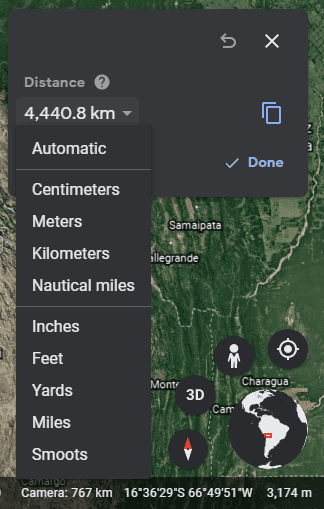
Cómo medir un área con Google Earth
Medir el área de un polígono en Google Earth es muy similar a medir la distancia entre dos puntos. Simplemente agregue tres o más puntos y cierre la forma seleccionando el primer punto.
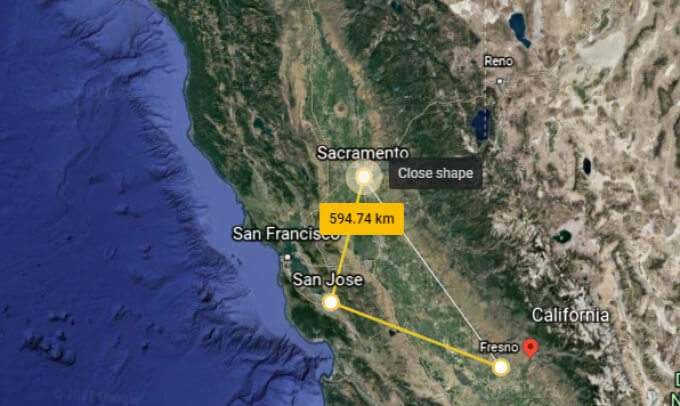
El panel de información ahora mostrará el perímetro y el área de la forma que creaste.
Lee También No Hay Altavoces Ni Auriculares Conectados: Métodos Para Solucionarlo
No Hay Altavoces Ni Auriculares Conectados: Métodos Para Solucionarlo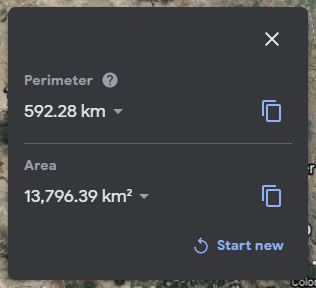
Nuevamente, puede cambiar la unidad de medida seleccionando la flecha desplegable junto a cada medida.
Cómo medir la altitud en Google Earth
Google Earth hace que sea muy fácil encontrar la altitud de cualquier lugar del planeta. Simplemente seleccione un punto en el mapa y la elevación se mostrará en la esquina inferior derecha del mapa.

Cómo medir la altura de tu casa en Google Earth
Ahora que sabe cómo medir la elevación, puede usar ese conocimiento para calcular la altura de su casa (o cualquier edificio) siempre que Google Earth represente el edificio en 3D.

Este ejercicio se puede resumir en tres pasos:
- Determine la elevación del nivel del suelo haciendo clic en un punto en el mapa del nivel del suelo. Tenga en cuenta la medida de elevación de este punto en la esquina inferior derecha del mapa.
- Determine la elevación del techo del edificio cuya altura desea medir haciendo clic en el techo del edificio en el mapa. Tenga en cuenta la medida de elevación de este punto en la esquina inferior derecha del mapa.
- Reste la elevación del nivel del suelo de la elevación del techo, y esto le dará la altura del edificio.
Medir polígonos 3D con Google Earth Pro
Si usa Google Earth Pro, puede hacerlo de manera diferente.
- En el capas panel, asegúrese de que la casilla al lado edificios 3D está chequeado.
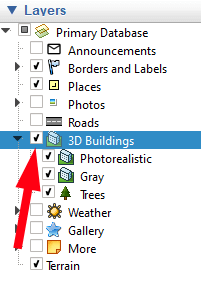
- Selecciona el regla herramienta.

- En la ventana emergente Regla, seleccione la polígono 3D lengua.
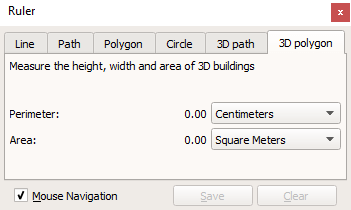
- Haga clic en el mapa para establecer sus puntos. Puede seleccionar, por ejemplo, las cuatro esquinas de un lado de un edificio. El panel Regla mostrará el perímetro y el área de la forma del polígono que creó. Nuevamente, puede usar las flechas desplegables para seleccionar diferentes unidades de medida.
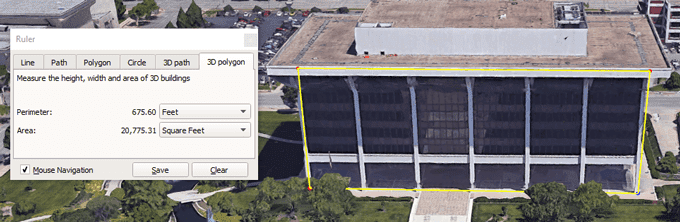
¿Qué más puedes hacer con Google Earth?
Hay mucho más en Google Earth que solo medir distancias y áreas. Inicie la tienda Voyager y disfrute de recorridos interactivos, cuestionarios y capas de mapas.
Lee También Cómo Recuperar La Contraseña De Windows 10
Cómo Recuperar La Contraseña De Windows 10O, al estilo de Google, seleccione el ícono "Tengo suerte" y Google Earth lo llevará a una parte del mundo de la que probablemente nunca haya oído hablar. ¡Y antes de ir, asegúrese de aprender cómo iniciar el juego gratuito Flight Simulator oculto en Google Earth Pro!
Si quieres conocer otros artículos parecidos a Cómo medir la distancia en Google Earth puedes visitar la categoría Informática.

TE PUEDE INTERESAR